驱动安装顺序详细介绍
更新日期:2023-10-17 07:55:19
来源:互联网
手机扫码继续观看

有的用户在首次安装系统的时候,会遇到需要手动安装驱动程序的情况,但是不知道正确的驱动安装顺序,一般来说我们可以根据重要程度来选择安装,下面就一起来看一下具体情况吧。
【常见问题汇总】
驱动安装顺序:
答:主板芯片组-显卡-声卡-网卡-无线网卡-控制器-读卡器-调制解调器-其他
1、首先我们最好先安装主板芯片组驱动,因为如果不安装芯片组驱动的话,其他驱动根本安装不上。

2、接着安装显卡驱动,否则你的电脑可能会无法显示画面,无法正常使用。声卡驱动也是类似。
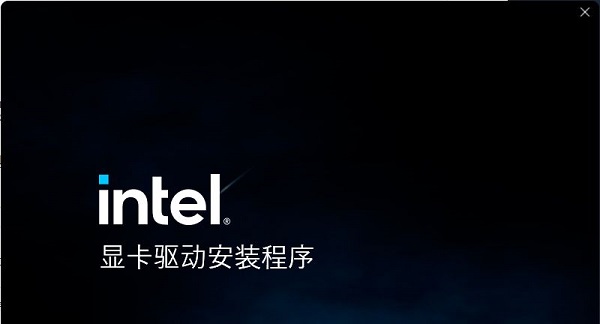
3、然后安装网卡和无线网卡驱动。安装这两个驱动之后,我们就可以正常上网并自由使用电脑了。

4、接着安装控制器、读卡器和调制解调器驱动,一般是用来调用电脑中的一些红外线、光盘等设备。

5、最后安装其他驱动,包括鼠标、键盘、摄像头等外设驱动就可以了。

相关文章:驱动安装教程
以上就是驱动安装顺序详细介绍了,其实现在的系统都会自动为我们安装,但是如果需要手动安装,那么建议使用上面的顺序来安装。想了解更多的问题请收藏系统家园哟~
该文章是否有帮助到您?
常见问题
- monterey12.1正式版无法检测更新详情0次
- zui13更新计划详细介绍0次
- 优麒麟u盘安装详细教程0次
- 优麒麟和银河麒麟区别详细介绍0次
- monterey屏幕镜像使用教程0次
- monterey关闭sip教程0次
- 优麒麟操作系统详细评测0次
- monterey支持多设备互动吗详情0次
- 优麒麟中文设置教程0次
- monterey和bigsur区别详细介绍0次
系统下载排行
周
月
其他人正在下载
更多
安卓下载
更多
手机上观看
![]() 扫码手机上观看
扫码手机上观看
下一个:
U盘重装视频












